Windows 7 Jak přenášet soubory a nastavení do nového počítače?

- 2139
- 228
- Ing. Ulrich Hampl
Obsah
- Jak přenášet data do jiného počítače?
- Obnovit data ze souboru
- Kdy a kde použít přenos dat?
Dobrý den, přátelé! Všechna témata, která se týkají osobních údajů, souborů a nastavení, jsou vždy velmi relevantní. Stejně jako metody jejich ochrany, přenosu a obnovy jsou relevantní. Dnes tedy chci psát o tom, jak odložit nastavení, účty, nastavení programu a soubory z jednoho počítače do druhého pod kontrolou operačního systému Windows, v tomto článku budeme považovat příklad na Windows 7.

K přenosu dat použijeme standardní nástroj „Znamená přenos dat Windows“. V operačních systémech Windows Vista a Windows 7 je tento obslužný program již postaven -v systému Windows XP lze stáhnout z Microsoft http: // www.Microsoft.Com/ru-ru/stahování/podrobnosti.Aspx?ID = 7349.
Jak přenášet data do jiného počítače?
No, začněme.
Zahájíme nástroj „Windows“ Transfer, proto jdeme na „Start“, „Všechny programy“, „Standard“, „Office“ a spuštění „Windows Data Transfer Means“.
 Nástroj začne a na hlavní stránce si můžete přečíst, že může přenést. Chcete -li pokračovat kliknutím na „Další“.
Nástroj začne a na hlavní stránce si můžete přečíst, že může přenést. Chcete -li pokračovat kliknutím na „Další“.
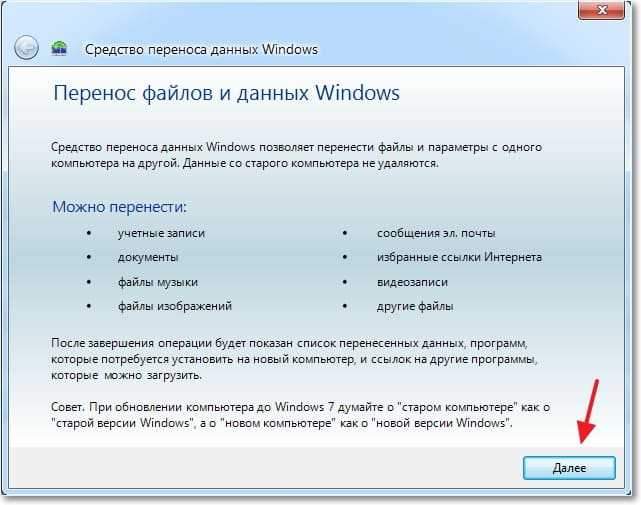
Nyní si musíme vybrat, jak budeme přenášet a přijímat data do nového počítače. Existují tři způsoby:
- Pomocí kabelu přenosu dat. Upřímně, stále jsem nechápal, o čem mluvíme kabel. Zdá se, že se nejedná o síť, protože dalším bodem je přenos dat pomocí sítě. Pokud vím, že USB dva počítače nelze připojit. Dobře, pojďme si nechat ujít tuto metodu a pokračovat dál.
- Druhá metoda. Toto je přenos dat pomocí sítě. Pokud máte oba počítače připojené k síti, můžete tuto metodu vyzkoušet.
- Například například použijeme třetí cestu. Zdá se mi to nejjednodušší a je k dispozici všem. Spočívá v ukládání souborů a nastavení v jednom archivu s možností obnovení dat z tohoto archivu na novém počítači.
Proto vyberte „Paměť externího disku nebo USB zařízení“.
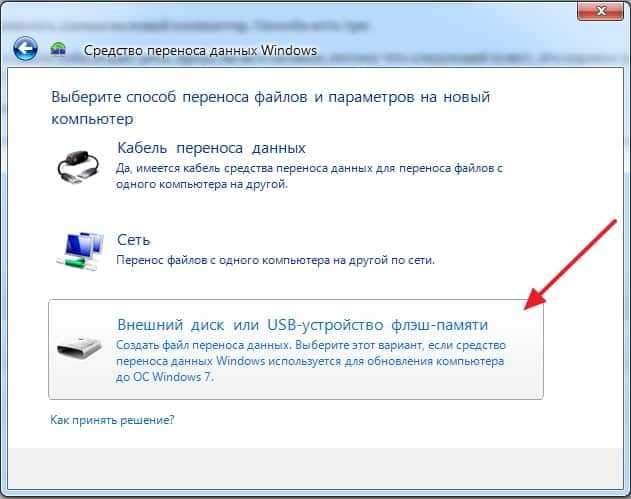
Pak si musíme vybrat, který počítač jste spustili Master Meloun Transfer Master. Chcete -li vytvořit soubor všech nastavení a souborů, musíte vybrat „Toto je můj zdrojový počítač“. První možnost, kterou si vybereme, když obnovíme data na novém počítači.
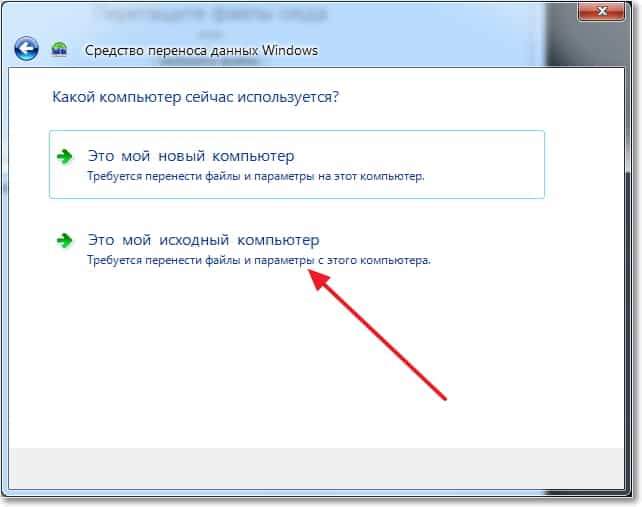
Nyní musíte počkat, až program zkontroluje možnost převodu.
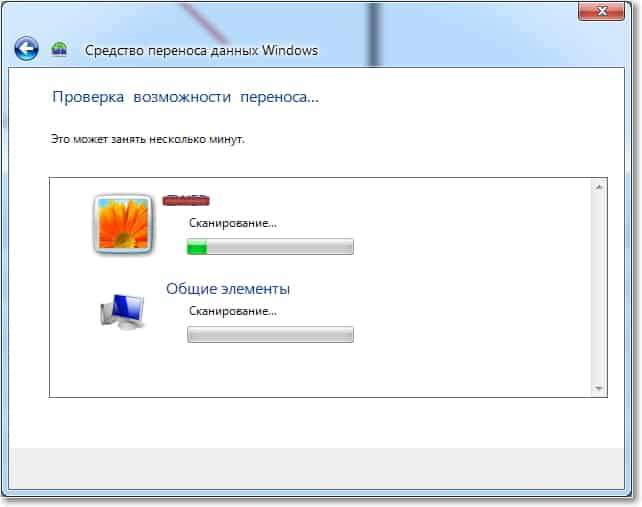
Po auditu budeme mít s největší pravděpodobností příležitost odložit obecné a konkrétní údaje o účtu. Můžete zrušit některé body (kliknutím na „Nastavení“), které nechcete přenášet, například video nebo hudba, hodně zabírají. Stačí odstranit zaškrtávací znaky z zbytečných bodů a klikněte na „Další“. Podívejte se, že soubor přenosu není příliš velký.
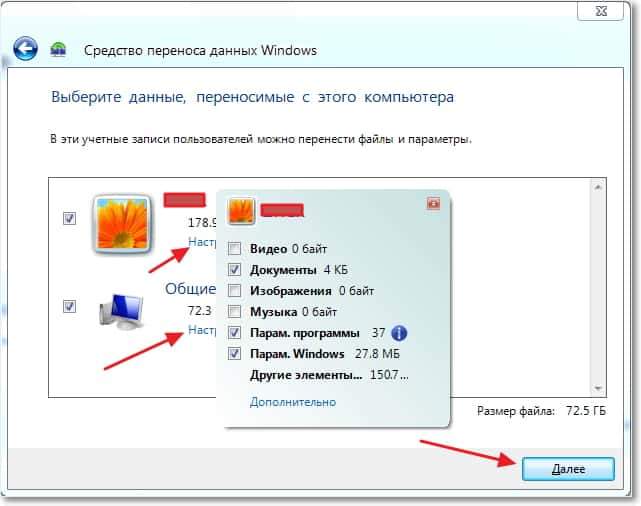
Pokud chcete chránit soubor pro obnovení dat, zadejte heslo, pokud ne, stačí kliknout na „Uložit“.
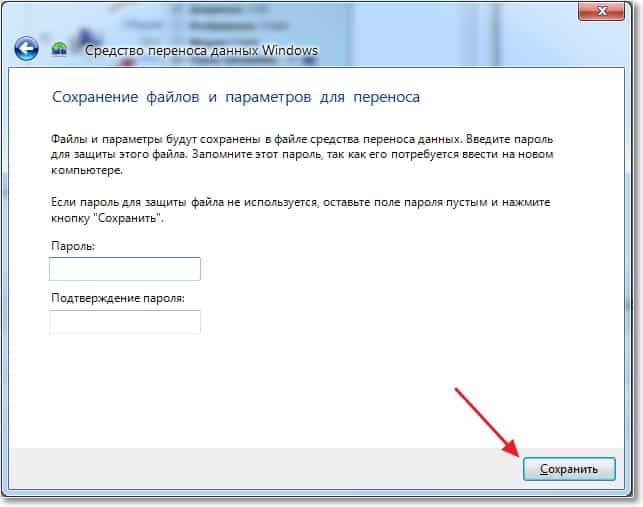
Nyní musíme stačí určit místo, kde uložíme náš soubor kopií dat. Pokud se zotaví na jiném počítači, uložte jej na USB flash jednotku nebo na externí pevný disk. A pokud chcete pouze přeinstalovat okna a poté je obnovit na stejném počítači, můžete je uložit na pevný disk.
Stačí neuložit do sekce, kde je nainstalován operační systém, s největší pravděpodobností se jedná o místní disk C. Protože když se okna přepočítávají, bude tato část naformátována. Uložte jej na místní disk d, nebo e. V každém případě může být tento soubor kopírován a přesunout tam, kde potřebujete.
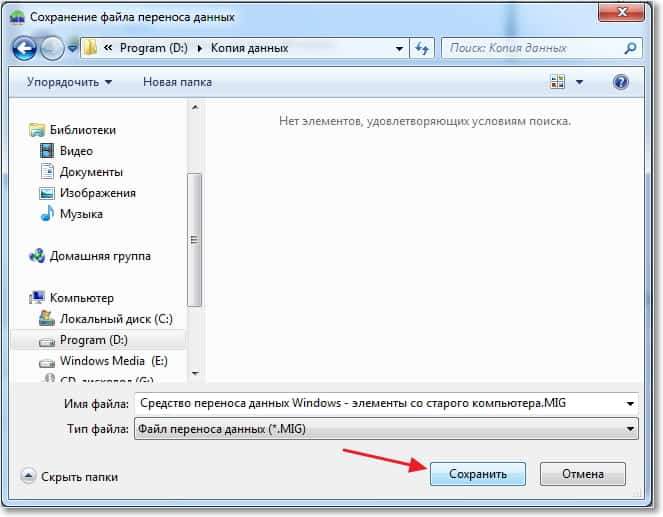
Musíte počkat, až bude soubor uložen. Po uložení souboru můžete začít obnovovat data v novém počítači. Nebo po opětovné instalaci operačního systému.
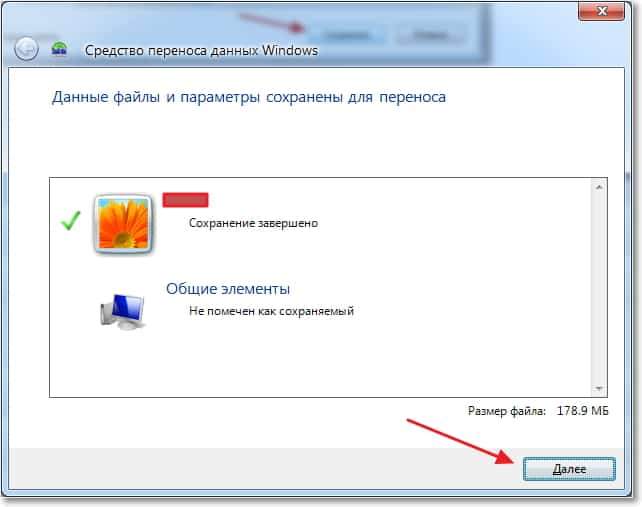
Obnovit data ze souboru
Po uložení souboru a odložení podle potřeby musíme z něj obnovit data. Není zde nic komplikovaného, opět spustíme „průměr přenosu dat Windows“. Klikněte na „Další“.
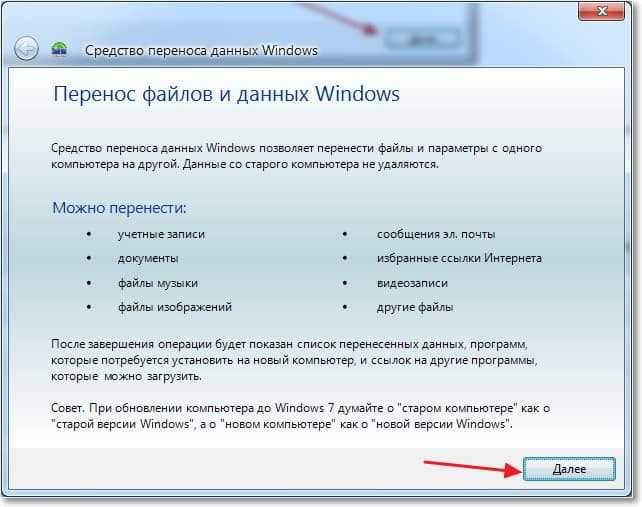
Vyberte třetí možnost.
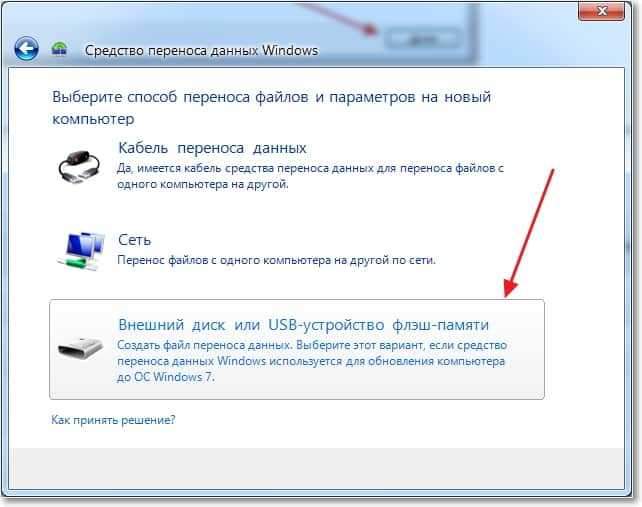
Výběr „Toto je můj nový počítač“.
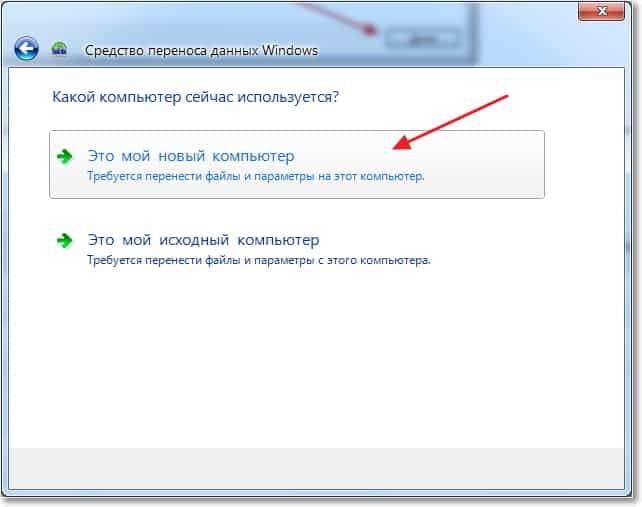
Klikněte na „Ano“.
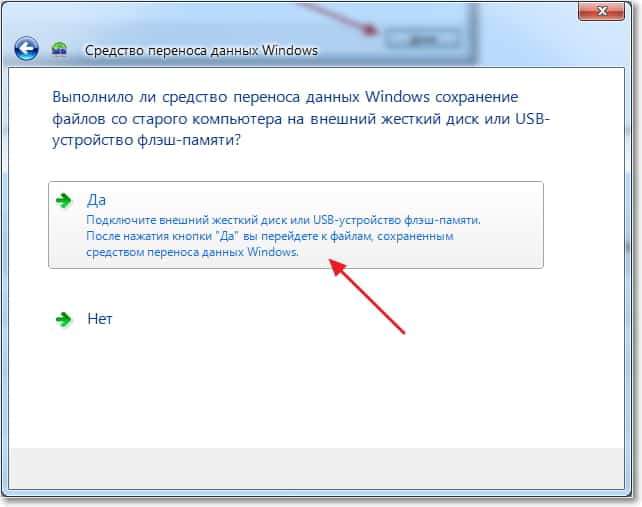
Vyberte soubor, který jsme uložili. Klikněte na „Otevřít“.
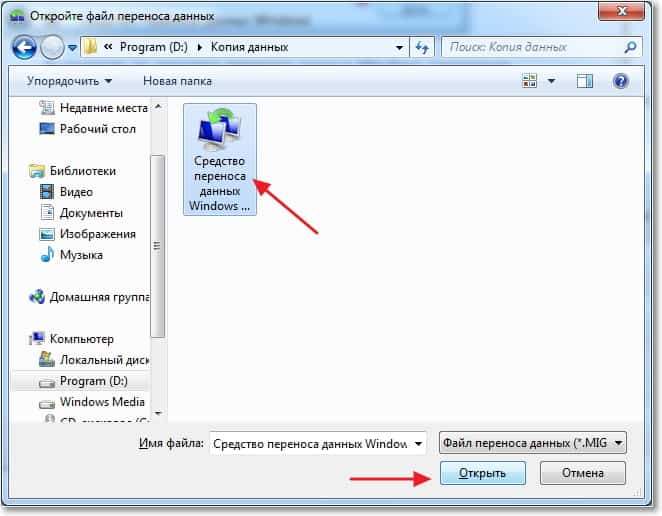
Můžeme nakonfigurovat prvky pro přenos a kliknout na „Přenos“.
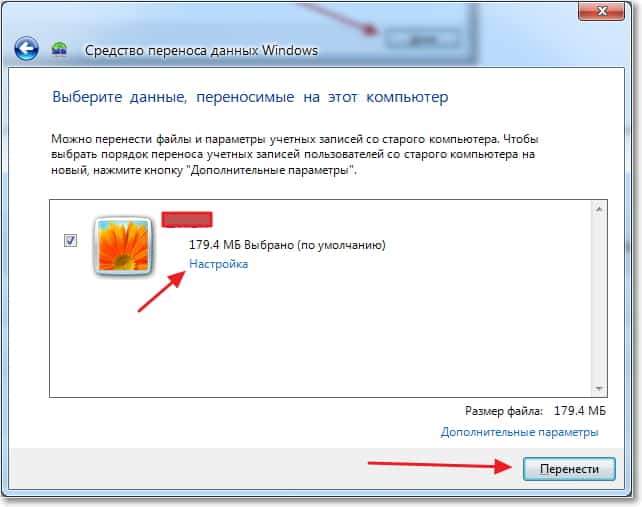
To je vše, nyní jsou naše soubory a nastavení přeneseny do nového počítače.
Kdy a kde použít přenos dat?
Možná to muselo být napsáno na začátku článku. Chtěl jsem říct několik dalších slov o tom, kdy by se přenos dat mohl hodit. V článku jsem napsal, že přenášíme data do nového počítače. A to je pravděpodobně nejběžnější možnost, když si při nákupu nového počítače na několik kliknutí můžete přenést všechna data, a to je velmi pohodlné.
Ale nejen nákup nového počítače může způsobit přenos dat. Tento čip lze použít například při výměně pevného disku nebo při zapuštění operačního systému. Hodně štěstí přátelé!

